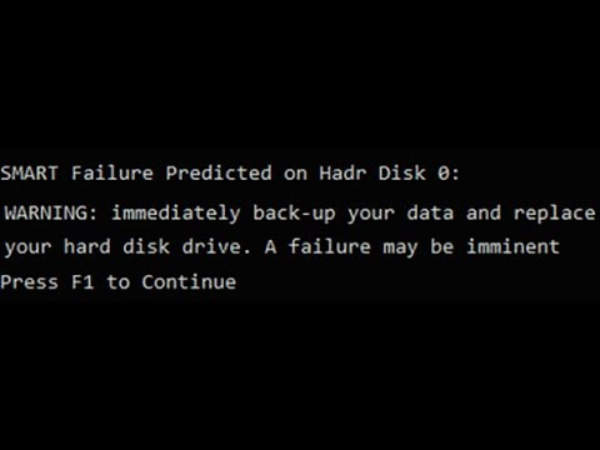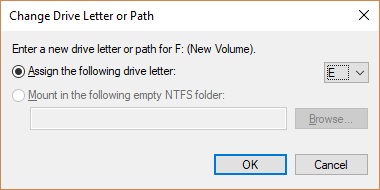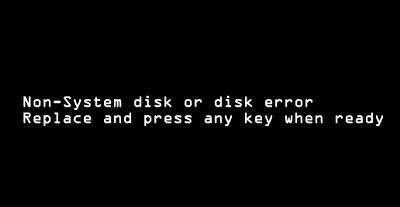На сегодняшний день восстановление данных с ПК не представляет особых трудностей, но если речь идет о Xbox One, то и здесь нет ничего сложного, особенно если устройство отформатировано или имеет поврежденные сектора. Многие пользователи ищут в Интернете информацию на тему " Как восстановить данные с жесткого диска Xbox One”, и многие из них находят различные инструменты, как платные, так и бесплатные. В связи с этим мы предлагаем вашему вниманию конкретные решения, позволяющие понять, как восстановить потерянные данные. Прежде чем перейти к рассмотрению вариантов решений, следует знать, что основной причиной потери данных является сам жесткий диск Xbox One. Иногда по одной или нескольким причинам жесткий диск Xbox One дает сбои и приводит к потере данных и игр. Однако в этой статье мы расскажем, в каких именно случаях происходит потеря данных, а также поможем освоить методы восстановления жесткого диска Xbox.
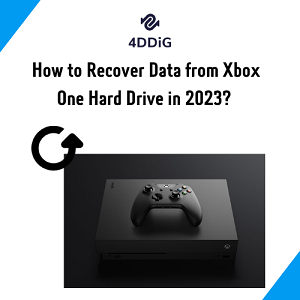
Часть 1: Наиболее распространенные случаи потери данных с жесткого диска Xbox One
Нет ничего хуже, чем потерять данные и не иметь возможности вернуть их на устройство. Большинство игроков по всему миру задаются вопросом, можно ли восстановить потерянные данные или они ушли безвозвратно, и теперь, благодаря 4DDiG, они с радостью узнают, что восстановление данных Xbox возможно. Прежде чем перейти к рассмотрению вариантов решения проблемы, необходимо знать, почему вы потеряли сохранения на жестком диске Xbox One. Для этого мы составили список возможных причин потери данных.
- Случайное удаление
- Неисправный жесткий диск
- Форматирование внешнего жесткого диска Xbox
Наиболее распространенной проблемой является "Случайное удаление", когда человек по ошибке удаляет свои видеоигры или другие данные, нажав на кнопку Удалить (Delete) вместо кнопки Сохранить (Save). Это может произойти в любой момент, поскольку вероятность нажатия кнопки удаления высока, когда вы сосредоточены на чем-то другом.
Из-за технической ошибки или вредоносного ПО/вируса жесткий диск может быть неисправным и привести к потере данных. Если с вами произошел подобный сценарий, найдите ошибку, которая привела к удалению данных, устраните ее и восстановите данные с жесткого диска Xbox One.
Форматирование жесткого диска Xbox - это возможная и вполне нормальная вещь, которая может произойти с каждым, кто хочет удалить с диска вредоносное ПО или вирус. Многие пользователи при выполнении процедуры очистки не задумываются о резервном копировании файлов. В целом, любой из этих трех вариантов может привести к потере данных, однако восстановление внешнего жесткого диска Xbox One теперь возможно и легко осуществимо с помощью программы 4DDiG.
Часть 2: Признаки неисправности жесткого диска Xbox One
Помимо распространенных причин потери данных на жестком диске Xbox, некоторые проблемы могут быть признаками неисправности жесткого диска. И эти признаки могут привести к потере данных. В связи с этим мы составили список ряда признаков, предупреждающих о потере данных.
- Ошибка - жесткий диск не обнаружен
- Странный звук - писк или щелчок
- Пропавшие/поврежденные файлы
- Замедленная скорость работы
- Поврежденные сектора
- Зависание жесткого диска
Если на экране отображается ошибка "Жесткий диск не обнаружен", это означает, что вы находитесь в шаге от потери данных. Такая ошибка возникает из-за неправильного подключения или по одной из следующих причин: Отсутствие букв дисков и плохая строка данных. Все эти варианты приводят к тому, что диск не отвечает, либо ошибка устраняется после применения параметра формата. При возникновении такой ошибки следует понимать, что пришло время заменить жесткий диск на новый исправный. Кроме того, приготовьтесь к потере данных.
Появление шума во внешнем жестком диске свидетельствует о том, что с ним возникли проблемы и он не в состоянии нормально работать. Поэтому, если внешний жесткий диск издает звуки, похожие на писк или щелчки, немедленно создайте резервную копию, чтобы предотвратить потерю данных.
Повреждение или пропажа файлов из-за вирусов или вредоносных программ - обычное явление для ПК и Xbox. Это еще одна причина, которая приводит к неисправности жесткого диска. Чтобы предотвратить такую ситуацию, необходимо регулярно сканировать систему и удалять поврежденные файлы во избежание потери данных.
Если в системе установлена последняя версия ОС, то любой файл, на который вы нажимаете, должен открываться быстро. Медленное открытие файлов свидетельствует о том, что на жестком диске имеются какие-то ошибки. Проще говоря, неисправному жесткому диску требуется немного больше времени для открытия файлов и папок. То есть это сигнализирует о том, что неисправный диск будет поврежден, что приведет к потере данных.
Наличие поврежденных секторов на жестком диске Xbox может привести к его выходу из строя, и это является одной из основных проблем, с которой сталкиваются пользователи по всему миру. Поэтому во избежание выхода из строя жесткого диска необходимо регулярно выполнять ручное сканирование для выявления ошибок и их своевременного устранения.
Зависание жесткого диска при выполнении любой команды также является признаком неисправности диска. Если игра тормозит или зависает экран, можно предположить, что используемый жесткий диск неисправен. В этом случае мы рекомендуем заменить диск и не забыть создать резервную копию, чтобы избежать потери данных на жестком диске Xbox.
Часть 3: Как восстановить удаленные/утраченные данные с жесткого диска Xbox One?
Мы подготовили полное руководство по восстановлению удаленных данных с жесткого диска Xbox. Прежде чем приступить к выполнению каких-либо действий, следует разобраться в следующих вещах: ПК с ОС Windows, доступ в Интернет, дополнительный жесткий диск и разъем SATA/USB.
- При попытке восстановления данных обращайтесь с жестким диском Xbox осторожно, чтобы не повредить его.
- При обнаружении ошибки немедленно прекратите работу с устройством.
- Не используйте неисправный жесткий диск, даже если он был восстановлен после форматирования, так как вероятность потери данных многократно возрастает, и то же самое происходит снова.
Для восстановления данных можно воспользоваться тремя возможными способами.
Способ 1. Применение утилиты CHKDSK на жестком диске Xbox One
Использование утилиты CHKDSK на жестком диске Xbox One может помочь восстановить жесткий диск или утраченные данные.
Шаг 1: Сначала извлеките жесткий диск из Xbox и подключите его к компьютеру с Windows с помощью USB/SATA/ HDD.
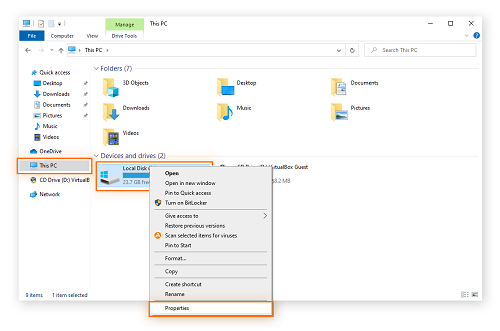
Шаг 2: Запустите ПК с ОС Windows и посмотрите, имеется ли доступ к жесткому диску Xbox с ПК или нет. Если доступ имеется, скопируйте данные на другой диск компьютера. Если нет, необходимо открыть "Диспетчер дисков", определить местоположение жесткого диска и запустить утилиту "CHKDSK" для сканирования жесткого диска.
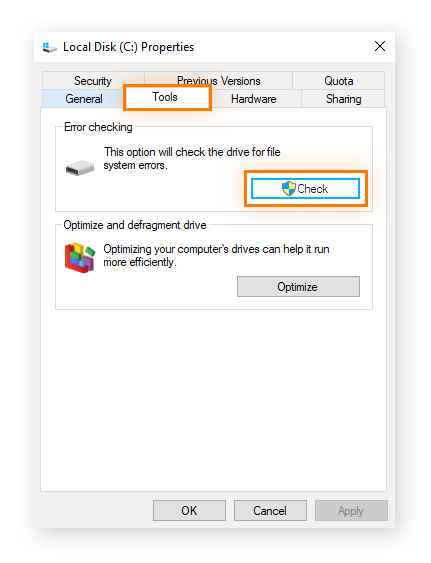
Шаг 3: Запуск утилиты CHKDSK на жестком диске может помочь одновременно обнаружить и исправить ошибки.
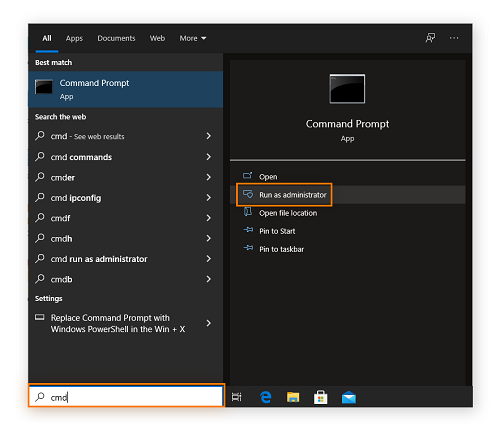
Шаг 4: Запуск утилиты CHKDSK на жестком диске может помочь одновременно обнаружить и исправить ошибки.
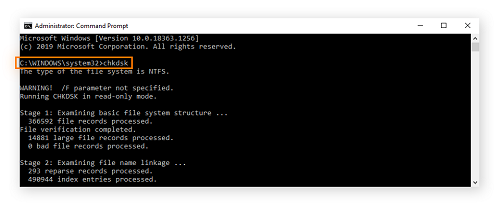
Теперь жесткий диск доступен на ПК; если доступа к жесткому диску нет, вероятно, он поврежден или неисправен. Если утилита CHKDSK не смогла восстановить жесткий диск Xbox, остается только один способ - восстановить удаленные данные с помощью профессионального инструмента для восстановления данных.
Способ 2. Использование программы для восстановления удаленных/утраченных данных с жесткого диска Xbox One
Вторым способом является использование профессионального инструмента восстановления данных 4DDiG, который отличается удобным интерфейсом и позволяет восстанавливать данные с локальных и внешних дисков. 4DDiG является лучшим программным обеспечением для восстановления удаленных/утраченных данных с жестких дисков Xbox One. Вы также можете восстановить данные из корзины, с зашифрованного BitLocker диска, из потерянного раздела и т.д.
Этапы восстановления данных с жесткого диска xbox one:
Безопасная Загрузка
Безопасная Загрузка
- Подключение и выбор внешнего жесткого диска
- Сканирование внешнего жесткого диска
- Предварительный просмотр и восстановление удаленных данных с внешнего диска
Сначала запустите Tenorshare 4DDiG Windows Data Recovery, подключите неисправный жесткий диск к ПК с ОС Windows и выберите внешний диск для запуска сканирования, как показано на изображении ниже.

После выполнения первого шага программа 4DDiG мгновенно просканирует внешний жесткий диск на наличие недостающих данных. При обнаружении потерянных данных поиск можно остановить или приостановить. 4DDiG поддерживает различные варианты и типы файлов, включая электронную почту, аудио, видео и другие. Для удобства поиска файлов определенного типа можно установить соответствующий фильтр.

После завершения процесса сканирования 4DDiG отобразит на экране целевые файлы для предварительного просмотра и восстановления в безопасное место.

Способ 3. Перезагрузка всех игр
Перезагрузка игр может помочь вернуть утраченные игровые данные, но это займет немало времени. Чем больше игр на устройстве, тем больше времени это займет. Чтобы перезагрузить все игры, необходимо выполнить следующие действия:
Шаг 1: Перейдите в Xbox One и нажмите на вкладку "Настройки".
Шаг 2: Выберите свою учетную запись и перейдите на страницу "Загрузка".
Шаг 3: Выберите потерянные игры из списка загруженных и снова нажмите кнопку "Загрузить".
Шаг 4: Процесс загрузки может занять некоторое время.
Часто задаваемые вопросы:
Вне зависимости от того, потеряли ли вы данные на ПК или Xbox One, Tenorshare 4DDiG представляет собой универсальное решение для их восстановления. Кроме того, она выручит вас и в случае неисправности, повреждения или случайного форматирования жесткого диска. Для восстановления потерянных данных с жесткого диска Xbox One воспользуйтесь программой Tenorshare 4DDiG Data Recovery Tool.1. Можно ли восстановить потерянные данные с жесткого диска?
Да, восстановить утраченные данные с жесткого диска можно двумя способами: с помощью утилиты CHKDSK и с помощью программы восстановления данных 4DDiG data recovery.
2. Как восстановить все данные с жесткого диска?
Если для вас важны безопасность данных и скорость восстановления, воспользуйтесь Tenorshare 4DDiG. С ее помощью вы сможете восстановить с жесткого диска изображения, документы, файлы, аудиозаписи и многое другое.
3. Как получить доступ к жесткому диску Xbox One?
Извлеките жесткий диск из Xbox One и подключите его к ПК с ОС Windows с помощью USB/SATA/HDD или программы Tenorshare 4DDiG.
4. Как восстановить игры с внешнего жесткого диска?
Для восстановления игр с внешнего жесткого диска существует три возможных способа: Перезагрузить все игры, использовать программу Tenorshare 4DDiG для восстановления удаленных данных игр с внешнего жесткого диска или воспользоваться утилитой CHKDSK.
Заключение
Вне зависимости от того, потеряли ли вы данные на жестком диске ПК или Xbox One, Tenorshare 4DDiG представляет собой универсальное решение для их восстановления. Кроме того, она выручит вас и в случае неисправности, повреждения или случайного форматирования жесткого диска. Для восстановления потерянных данных с жесткого диска Xbox One воспользуйтесь программой Tenorshare 4DDiG Data Recovery Tool.